Crucial X6 不仅效能出色,体积更是轻便小巧,大小和最近流行的真无线耳机的耳机收纳盒尺寸相当,但重量甚至比一串钥匙还轻! Crucial X6 目前推出最高容量文本文要介绍的 4TB,读取速度快达 800 MB/s!此外,Crucial X6 也相当坚固耐用,防摔高度达 6.5 英尺,并有防冲击、防振动、耐高/低温特色。虽然相较于Crucial X8,Crucial X6 它并非採用金属外壳,但是也相对带来轻巧的特性。
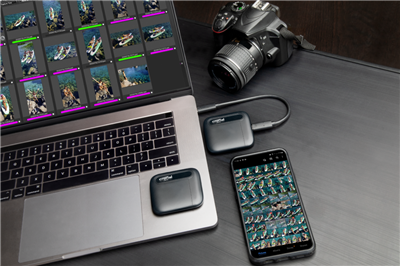
Crucial X6 与最新 USB-C 装置相容,採 USB 3.2 Gen-2 Type-C to Type-C USB cable (10Gb/s),包括个人电脑、Mac、iPad Pro 及 Android 等均可完美对应使用,特别是最近推出的 Intel 处理器笔电,都有 USB-C 接口,来对应高速资料传输的能力!若是透过 USB-C 转 USB-A 转接器,Crucial X6 也能适用于 PS4、Xbox One 与其他 USB-A 装置。

产品规格简介
Crucial X6 4TB的型号是 CT4000X6SSD9,传输介面为USB 3.2 Gen2 Type-C,兹料存取素度可以来到800MB/s,是目前 X6 系列中唯一最快者!产品内部有散热设计,尺寸部分为69 x 64 mm,厚度只有11 mm,重量只有42克!比其一般薄型2.5”HDD体积更只有1/2!和非薄型相比更只有1/3!
美光表示,X 系列均已经过格式化,可以在工厂中实现最佳的多操作系统兼容性。 如果客户在Windows 10操作系统上运行基準测试,则可以考虑将X6格式化为NTFS格式以获得更好的结果。

图 / 产品外盒明确的说明 Crucial X6 的容量(4 TB)、存取速度,以及适用的平台。(具有OTG功能的Android手机或平板也支援喔!)

图 / 外盒背面则是有多国语言,简略告知产品特色。


图 / 包装袋后方有贴纸辨识是否已拆封过,上面有详细的产品资讯

图 / 随附的是USB-C To USB-C 的传输线,若想要转USB-A接头来与对应的笔电或桌上型电脑接驳也是没有问题的,不过需要另外购买喔

需要额外购买的 USB-C to USB-A 转接器


图 / Crucial X6 的尺寸非常小巧,只有 69 x 64 mm,厚度为 11 mm,重量不到 42 克!

图 / 随附的传输线支援 USB 3.2 Gen2规格,相容性高!

产品背面也有容量与产品名称资讯,以及多国安规认证 logo

透过档案总管可以看到系统预设的磁碟格式为 exFAT,可使用的空间有 3.63TB
相容性高
目前多数主流的 Ultrabook 或高阶笔电,都内建 USB-C 甚至 Thunderbolt端子,如此就能与Crucial X6 直接以双头 USB-C 传输线接驳。藉由 Crucial X6 快速的传输速度和高容量,可以轻鬆存取多媒体的相片或影片档,抑或是各种软体的文件。这对于目前智慧型手机拍照的照片动不动就超过 4MB,相机则破 10MB,若还有 4K 录影的档案,累积下来的储存资料量真的是吓得惊人!
Crucial X6 与 MacBook 也是最佳的好搭档(包含最新的 M1 处理器版本),轻盈的重量让外出工作毫无负担!
效能测试
虽然产品已经标榜最快的资料存取速度可以达到 800MB/s,但我们当然要好好实际测试一番,才能知道究竟效能表现如何啊!
桌上型电脑测试平台
处理器:Intel i9-11900K 主机板: ROG STRIX Z590-E GAMING WIFI 主机板 显示卡:ROG STRIX RTX3060Ti 8G GAMING 记忆体:Crucial Ballistix Max DDR4 4400记忆体 双通道 系统碟:Seagate FireCuda 520 SSD 电源供应器:ASUS ROG Srtix 1000W 机壳:曜越 S300 TG 作业系统:Microsoft Windows 10 Pro 64bit (1903)
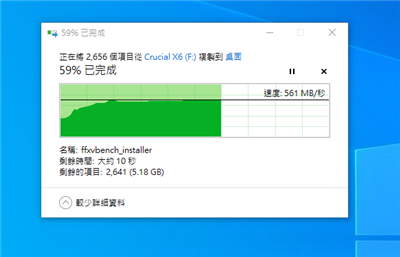
首先测试将 X6 的档案搬移到 NVMe SSD,速度可以来到 561MB/s
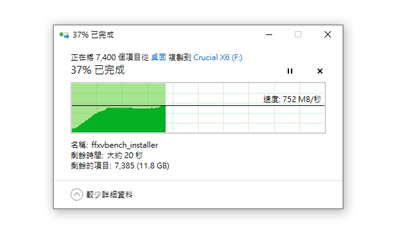
如果是将 NVMe SSD内的资料写入到 X6 的话,速度可以来到 752 MB/s ,这距离官方宣称的 800MB/s 非常的接近!
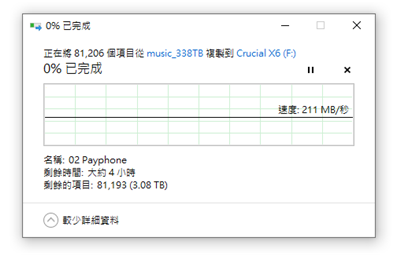
如果是从 SATA III 介面的 HDD 搬移进去 X6 的话,受限于 SATA III HDD的机械物理速度,只能来到 2xx MB/s
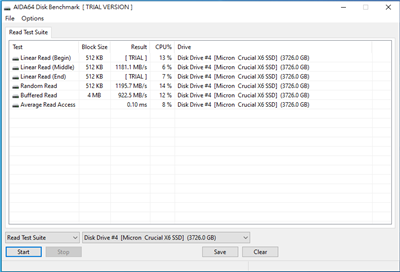
我们以 AIDA64 测试软体检视,资料读取速度最快可以来到近 1200 MB/s,平均延迟时间只有 0.1ms ! 非常快速!!
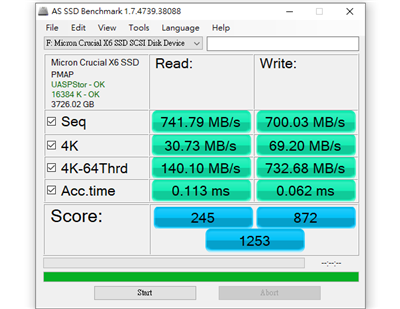
以 AS SSD来测试,资料读取可以来到 741.79 MB/s,写入速度则是来到 700.03 MB/s

以 TxBENCH测试,读取速度可以来到 757.237 MB/s,写入速度则是可以飙到 827.812 !
试用心得总结
整体而言,Crucial X6 4TB 外接式 SSD 除了提供高速的资料存取速度与稳定性外,更有大容量、防尘防水与防摔等特性,而且产品体积小又轻盈,外出携带毫无负担,真的是可以令人相当放心长期使用的外接式资料储存装置。 它有接近Crucial X8 极致的 1050 MB/s 读取与写入速度能力,可说是非常适合在乎资料存取速度的创作者或是游戏玩家们选购!


另外还有500/1TB/2TB的不同容量选择喔!



